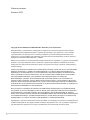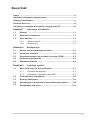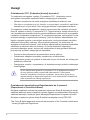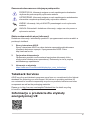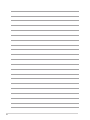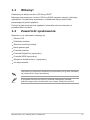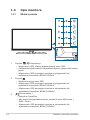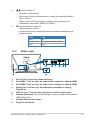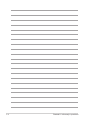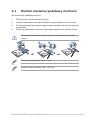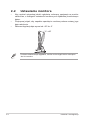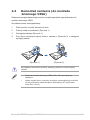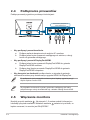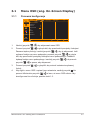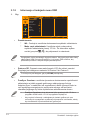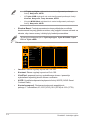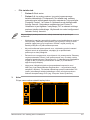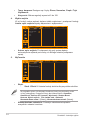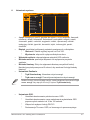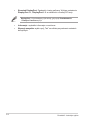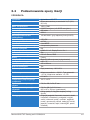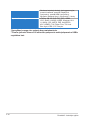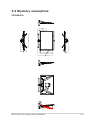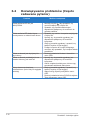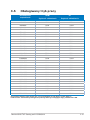Asus TUF Gaming VG328QA1A instrukcja
- Kategoria
- Telewizory
- Typ
- instrukcja

Monitor TUF Gaming
serii VG328QA1A
Podręcznik
użytkownika

ii
Wydanie pierwsze
Kwiecień 2023
Copyright © 2023 ASUSTeK COMPUTER INC. Wszelkie prawa zastrzeżone.
Reprodukowanie, przekazywanie, przepisywanie, zapisywanie w systemie odzysku lub tłumaczenie
na jakikolwiek język jakiejkolwiek części niniejszego podręcznika, w tym opisanych w nim produktów
i oprogramowania, w dowolnej formie i dowolnymi środkami, poza dokumentacją zachowaną przez
kupującego w celu posiadania kopii zapasowej, jest zabronione bez wcześniejszej, wyraźnej, pisemnej
zgody rmy ASUSTeK COMPUTER INC. („ASUS”).
Gwarancja na produkt lub usługa serwisowa zostanie przerwana w przypadku: (1) naprawy lub modykacji
produktu, czy też wprowadzenia zmian w produkcie, chyba że taka naprawa, modykacje lub zmiany
zostały pisemnie autoryzowane przez rmę ASUS; lub (2) jeśli numer seryjny produktu został odklejony
lub jest brakujący.
FIRMA ASUS DOSTARCZA NINIEJSZY PODRĘCZNIK W STANIE „TAKIM JAKI JEST”, BEZ ŻADNEGO
RODZAJU GWARANCJI: JAWNEJ ANI DOROZUMIANEJ, W TYM M.IN. BEZ DOROZUMIANYCH
GWARANCJI LUB WARUNKÓW Z TYTUŁU SPRZEDAŻY LUB PRZYDATNOŚCI W OKREŚLONYM
CELU. W ŻADNEJ SYTUACJI FIRMA ASUS, ANI JEJ DYREKTORZY, KIEROWNICY, PRACOWNICY,
CZY TEŻ PRZEDSTAWICIELE, NIE PONOSZĄ ODPOWIEDZIALNOŚCI ZA WSZELKIE
BEZPOŚREDNIE, CELOWE, PRZYPADKOWE LUB WYNIKOWE SZKODY (W TYM SZKODY W
WYNIKU UTRATY ZYSKÓW, UTRATY MOŻLIWOŚCI DZIAŁALNOŚCI, UŻYTKOWANIA LUB UTRATY
DANYCH, ZAKŁÓCENIA DZIAŁALNOŚCI ITP.), NAWET JEŚLI FIRMA ASUS ZOSTAŁA UPRZEDZONA
O MOŻLIWOŚCI WYSTĄPIENIA TAKICH SZKÓD W WYNIKU DOWOLNEGO DEFEKTU LUB BŁĘDU W
NINIEJSZYM PODRĘCZNIKU LUB PRODUKCIE.
SPECYFIKACJE I INFORMACJE ZAWARTE W NINIEJSZYM PODRĘCZNIKU SĄ PRZEZNACZONE
WYŁĄCZNIE W CELACH INFORMACYJNYCH I MOGĄ ULEC ZMIANIE W DOWOLNYM CZASIE BEZ
POWIADOMIENIA, ORAZ NIE POWINNY BYĆ ROZUMIANE JAKO ZOBOWIĄZANIE ZE STRONY
FIRMY ASUS. FIRMA ASUS NIE PONOSI ODPOWIEDZIALNOŚCI ANI NIE PRZYJMUJE ZOBOWIĄZAŃ
ZA JAKIEKOLWIEK BŁĘDY LUB NIEPRAWIDŁOWOŚCI, KTÓRE MOGĄ WYSTĄPIĆ W NINIEJSZYM
PODRĘCZNIKU, W TYM ZA OPISANE W NIM PRODUKTY I OPROGRAMOWANIE.
Występujące w niniejszym podręczniku nazwy produktów i rm mogą ale nie muszą być zarejestrowanymi
znakami handlowymi lub być objęte prawami autorskimi odpowiednich rm, oraz są używane wyłącznie w
celu identykacji lub wyjaśnień na korzyść ich właściciela, bez zamierzenia naruszenia praw.

iii
Zawartość
Uwagi ......................................................................................................... iv
Informacje dotyczące bezpieczeństwa ...................................................... v
Obsługa i czyszczenie ................................................................................ vi
Takeback Services ..................................................................................... vii
Informacje o produkcie dla etykiety energetycznej UE .......................... vii
Rozdział 1: Informacje o produkcie
1.1 Witamy! ....................................................................................... 1-1
1.2 Zawartość opakowania ................................................................ 1-1
1.3 Opis monitora ............................................................................... 1-2
1.3.1 Widok z przodu ............................................................... 1-2
1.3.2 Widok z tyłu ..................................................................... 1-3
Rozdział 2: Konguracja
2.1 Montaż ramienia/podstawy monitora ......................................... 2-1
2.2 Ustawianie monitora .................................................................... 2-2
2.3 Demontaż ramienia (do montażu ściennego VESA) ................. 2-3
2.4 Podłączanie przewodów .............................................................. 2-4
2.5 Włączanie monitora ..................................................................... 2-4
Rozdział 3: Instrukcje ogólne
3.1 Menu OSD (ang. On-Screen Display) ......................................... 3-1
3.1.1 Ponowna konguracja ..................................................... 3-1
3.1.2 Informacje o funkcjach menu OSD ................................. 3-2
3.2 Podsumowanie specykacji ....................................................... 3-9
3.3
Wymiary zewnętrzne .................................................................. 3-11
3.4
Rozwiązywanie problemów (Często zadawane pytania) ........ 3-12
3.5
Obsługiwany tryb pracy ............................................................ 3-13

iv
Uwagi
Oświadczenie FCC (Federalnej komisji łączności)
To urządzenie jest zgodne z sekcją 15 przepisów FCC. Urządzenie można
obsługiwać w przypadku spełnienia dwóch następujących warunków:
• Niniejsze urządzenie nie może wywoływać szkodliwych zakłóceń, oraz
• Niniejsze urządzenie musi działać w warunkach wszelkich zakłóceń
zewnętrznych, w tym takich, które mogą powodować niepożądane działanie.
To urządzenie zostało sprawdzone i spełnia ograniczenia dla urządzeń cyfrowych
Klasy B, zgodnie z sekcją 15 przepisów FCC. Ograniczenia te zostały stworzone w
celu zapewnienia stosownej ochrony przed szkodliwymi zakłóceniami w przypadku
instalacji w budynkach mieszkalnych. To urządzenie wytwarza, wykorzystuje i może
emitować energię o częstotliwości radiowej i, jeśli nie zostanie zainstalowane i nie
będzie używane zgodnie z instrukcjami producenta, może powodować szkodliwe
zakłócenia komunikacji radiowej. Nie ma jednak gwarancji, że zakłócenia nie
wystąpią w określonej instalacji. Jeśli niniejszy sprzęt będzie powodował szkodliwe
zakłócenia w odbiorze radia lub telewizji, co można stwierdzić wyłączając i
ponownie włączając sprzęt, zachęca się użytkownika do skorygowania zakłóceń
przynajmniej w jeden z następujących sposobów:
• Ponowne ukierunkowanie lub przeniesienie anteny odbioru.
• Zwiększenie odległości pomiędzy urządzeniem a odbiornikiem.
• Podłączenie sprzętu do gniazda w obwodzie innym niż obwód, do którego jest
podłączony odbiornik.
• Zasięgnięcie porady u sprzedawcy lub doświadczonego technika radiowego/
telewizyjnego.
W celu zapewnienia zgodności z przepisami FCC do podłączania monitora
do karty gracznej należy używać kabli ekranowanych. Dokonywanie
zmian lub modykacji w niniejszym urządzeniu, bez wyraźnej zgody strony
odpowiedzialnej za zapewnienie zgodności, może spowodować unieważnienie
praw użytkownika do obsługi tego sprzętu.
Oświadczenie kanadyjskiego Departamentu ds. Łączności
(Department of Communications)
Niniejsze urządzenie cyfrowe nie przekracza ograniczeń Klasy B dotyczących emisji
zakłóceń radiowych przez urządzenia cyfrowe, zgodnie z zarządzeniami dotyczącymi
zakłóceń radiowych, wydanymi przez kanadyjski Departament do spraw Łączności.
Niniejsze urządzenie cyfrowe klasy B spełnia kanadyjską normę ICES-003.
This Class B digital apparatus meets all requirements of the Canadian Interference
- Causing Equipment Regulations.

v
Cet appareil numérique de la classe B respecte toutes les exigences du Réglement
sur le matériel brouiller du Canada.
Informacje dotyczące bezpieczeństwa
• Przed skongurowaniem monitora należy dokładnie przeczytać całą,
znajdującą się w opakowaniu dokumentację.
• Aby nie dopuścić do zagrożenia pożarem lub porażenia prądem elektrycznym,
nigdy nie należy narażać monitora na działanie deszczu lub wilgoci.
• Nigdy nie należy otwierać obudowy monitora. Niebezpieczne wysokie napięcie
wewnątrz monitora może spowodować poważne obrażenia zyczne.
• W przypadku uszkodzenia źródła zasilania nie należy podejmować
samodzielnych prób jego naprawy. Skontaktuj się z wykwalikowanym
technikiem serwisowym lub sprzedawcą.
• Przed rozpoczęciem korzystania z produktu upewnij się, że wszystkie
przewody są prawidłowo podłączone i przewody zasilania nie są uszkodzone.
W przypadku wykrycia uszkodzenia skontaktuj się niezwłocznie ze
sprzedawcą.
• Szczeliny i otwory z tyłu, lub u góry obudowy zapewniają wentylację. Szczelin
nie należy zasłaniać. Produktu nie należy nigdy stawiać w pobliżu lub nad
grzejnikiem lub źródłem ciepła, chyba że zapewniono odpowiednią wentylację.
• Ten monitor należy zasilać tylko prądem ze źródła zasilania o charakterystyce
podanej na etykiecie. Jeśli nie jesteś pewny co do rodzaju źródła zasilania
dostępnego w domu, skontaktuj się ze sprzedawcą lub lokalną rmą
dostarczającą prąd.
• Używaj odpowiedniej wtyczki zasilającej, która spełnia lokalne, standardowe
wartości zasilania.
• Nie przeciążaj listew zasilających oraz kabli przedłużających. Nadmierne
obciążenie może doprowadzić do pożaru lub porażenia prądem elektrycznym.
• Unikaj kurzu, wilgotności i skrajnych temperatur. Nie stawiaj monitora w
miejscu, w którym może zmoknąć. Umieść monitor na stabilnej powierzchni.
• Odłączaj urządzenie w trakcie burzy z wyładowaniami atmosferycznymi lub
jeśli nie będzie używane przez dłuższy czas. Zapewni to ochronę monitora
przed uszkodzeniem w wyniku skoków napięcia.
• Nigdy nie wciskaj do szczelin w obudowie monitora przedmiotów ani nie
rozlewaj na szczeliny te płynów.
• Aby zapewnić satysfakcjonujące działanie, używaj monitora tylko z
wymienionymi na liście UL komputerami, które posiadają odpowiednio
skongurowane gniazda oznaczone 100-240 V prądu przemiennego.

vi
• W przypadku wystąpienia problemów technicznych z monitorem, skontaktuj się
z wykwalifikowanym technikiem serwisowym lub danym sprzedawcą.
• Ustawienie kontrolki głośności oraz korektora na ustawienie inne niż środkowe
może spowodować wzrost napięcia wyjściowego do słuchawek i zwiększenie
poziomu ciśnienia akustycznego.
• Należy upewnić się, że przewód zasilania jest podłączony do gniazda z
przyłączem uziemiającym.
-
Ten symbol przedstawiający przekreślony rysunek pojemnika na śmieci na
kółkach, oznacza, że danego produktu (elektrycznego, elektronicznego sprzętu
i zawierającej rtęć baterii guzikowej) nie należy wyrzucać wraz z odpadami
komunalnymi. Sprawdź lokalne rozporządzenia dotyczące wyrzucania
produktów elektronicznych.
Obsługa i czyszczenie
• Przed uniesieniem lub zmianą pozycji monitora najlepiej jest odłączyć kable
i przewód zasilania. Ustawiając monitor, postępuj zgodnie z odpowiednimi
technikami podnoszenia. Unosząc lub przenosząc monitor, chwytaj za jego
krawędzi. Nie unoś wyświetlacza, trzymając za stojak lub przewód.
• Czyszczenie. Wyłącz monitor i odłącz przewód zasilania. Oczyść powierzchnię
monitora przy pomocy gładkiej szmatki, niepozostawiającej włókien. Uporczywe
plamy mogą być usuwane przy użyciu zwilżonej w łagodnym detergencie
szmatki.
• Unikaj używania środków czyszczących zawierających alkohol lub aceton.
Używaj środka czyszczącego przeznaczonego do użytku z monitorem. Nigdy
nie pryskaj środkiem bezpośrednio na ekran. Mogłoby to spowodować kontakt
środka czyszczącego z wnętrzem monitora i doprowadzić do porażenia
prądem elektrycznym.
Na monitorze mogą wystąpić następujące symptomy:
• W zależności od używanego wzoru pulpitu, na jasność na ekranie może nie
być idealnie równomierna.
• Jeśli ten sam obraz jest wyświetlany godzinami, po przełączeniu obrazu na
ekranie może pozostać powidok poprzedniego ekranu. Powidok na ekranie
będzie powoli znikał. Możesz też wyłączyć przełącznik zasilania na kilka
godzin.
• Jeśli ekran stanie się czarny lub zacznie migać, lub jeśli nie możesz już więcej
pracować na urządzeniu, skontaktuj się z danym sprzedawcą lub centrum
serwisowym w celu rozwiązania problemu. Ekranu nie należy naprawiać we
własnym zakresie!

vii
Oznaczenia stosowane w niniejszym podręczniku
PRZESTROGA: Informacje mające na celu zapobieganie obrażeniom
użytkownika podczas próby wykonania zadania.
OSTRZEŻENIE: Informacje mające na celu zapobieganie uszkodzeniom
elementów urządzenia podczas próby wykonania zadania.
WAŻNE: Informacje, których NALEŻY przestrzegać w celu wykonania
zadania.
UWAGA: Wskazówki i dodatkowe informacje, mające na celu pomoc w
wykonaniu zadania.
Gdzie można znaleźć więcej informacji
Dodatkowe informacje i aktualizacje produktu i oprogramowania można znaleźć w
poniższych źródłach.
1. Strony internetowe ASUS
Strony internetowe ASUS na całym świecie zapewniają zaktualizowane
informacje dotyczące osprzętu i oprogramowania ASUS. Patrz
http://www.asus.com
2. Opcjonalna dokumentacja
Opakowanie produktu może zawierać opcjonalne dokumenty, które
mogły zostać dodane przez sprzedawcę. Dokumenty te nie są częścią
standardowego opakowania.
3. Informacje o migotaniu
https://www.asus.com/Microsite/display/eye_care_technology/
Takeback Services
ASUS recycling and takeback programs come from our commitment to the highest
standards for protecting our environment. We believe in providing solutions for
our customers to be able to responsibly recycle our products, batteries and other
components as well as the packaging materials.
Please go to http://csr.asus.com/english/Takeback.htm for detail recycling
information in dierent region.
Informacje o produkcie dla etykiety
energetycznej UE
VG328QA1A

viii

1-1
Monitor ASUS TUF Gaming serii VG328QA1A
1.1 Witamy!
Dziękujemy za zakup monitora LCD rmy ASUS®!
Najnowszy panoramiczny monitor LCD rmy ASUS zapewnia szerszy i jaśniejszy
wyświetlacz o krystalicznej wyrazistości, a dodatkowo oferuje wiele funkcji
poprawiających jakość oglądania.
Funkcje te gwarantują komfort oglądania i niezwykłe odczucia wizualne za
pośrednictwem monitora!
1.2 Zawartośćopakowania
Sprawdź, czy w opakowaniu znajdują się:
Monitor LCD
Podstawa monitora
Skrócona instrukcja obsługi
Karta gwarancyjna
Przewód zasilania
Przewód DisplayPort (opcjonalny)
Przewód HDMI (opcjonalny)
Wkrętak w kształcie litery L (opcjonalny)
4 śruby zawiasów
Jeśli dowolny z powyższych elementów jest uszkodzony lub go brak, skontaktuj
się niezwłocznie z danym sprzedawcą.
W przypadku konieczności wymiany przewodu zasilającego lub kabla
połączeniowego należy skontaktować się z działem obsługi klienta ASUS.

1-2 Rozdział 1: Informacje o produkcie
1.3 Opismonitora
1.3.1 Widok z przodu
1
2
3
4
5
1. Przycisk ( 5-kierunkowy):
• Włącza menu OSD. Włącza wybraną pozycję menu OSD.
• Zwiększa/zmniejsza wartości lub przesuwa wybór w górę/w dół/w lewo/w
prawo.
• Włącza menu OSD po przejściu monitora w tryb gotowości lub
wyświetleniu komunikatu „BRAK SYGNAŁU”.
2. Przycisk
• Wychodzi z pozycji menu OSD.
•Włącza menu OSD po przejściu monitora w tryb gotowości lub
wyświetleniu komunikatu „BRAK SYGNAŁU”.
3.
•Włącza menu OSD po przejściu monitora w tryb gotowości lub
wyświetleniu komunikatu „BRAK SYGNAŁU”.
Przycisk skrótu 1:
• Domyślnie: GamePlus.
• Aby zmienić funkcję klawisza skrótu, przejdź do menu MyFavorite >
Skrót > Skrót 1.
• Włącza menu OSD po przejściu monitora w tryb gotowości lub
wyświetleniu komunikatu „BRAK SYGNAŁU”.

1-3
Monitor ASUS TUF Gaming serii VG328QA1A
4. Przycisk skrótu 2:
• Domyślnie: GameVisual.
• Aby zmienić funkcję klawisza skrótu, przejdź do menu MyFavorite >
Skrót > Skrót 2.
• Włącza menu OSD po przejściu monitora w tryb gotowości lub
wyświetleniu komunikatu „BRAK SYGNAŁU”.
5. Przycisk/wskaźnik zasilania
• Włącza/wyłącza monitor.
• Wyjaśnienie kolorów wskaźnika zasilania zostało przedstawione w
poniższej tabeli.
Stan Opis
Biały WŁ.
Bursztynowy Tryb gotowości/Brak sygnału
WYŁ. WYŁ.
1.3.2 Widokztyłu
1. Port AC-IN. Ten port łączy kabel zasilający.
2. Port HDMI-1. Port ten służy do podłączania urządzenia z obsługą HDMI.
3. Port HDMI-2. Port ten służy do podłączania urządzenia z obsługą HDMI.
4. DisplayPort. Port ten służy do podłączania urządzenia z obsługą
DisplayPort.
5. USB 2.0 Typ A. Ten port służy wyłącznie do celów serwisowych.
6. Gniazdosłuchawek. Port ten jest dostępny tylko po podłączeniu przewodu
HDMI/DisplayPort.
7. GniazdoblokadyKensington.
8. Przyciskisterowania.
4 5
7
6
8

1-4 Rozdział 1: Informacje o produkcie

2-1
Monitor ASUS TUF Gaming serii VG328QA1A
2.1 Montażramienia/podstawymonitora
Aby zmontować podstawę monitora:
1. Połóż monitor na stole ekranem do dołu.
2. Umieść zawias ramienia zespołu stojaka w jego przedziale z tyłu monitora.
3. Przyczep podstawę do ramienia, dopasowując zapadkę w ramieniu do wycięcia
w podstawie.
4. Przymocuj podstawę do ramienia, dokręcając dołączoną do zestawu śrubę.
Aby zapobiec uszkodzeniu monitora, zalecamy położenie na stole miękkiej
szmatki.
1
1
1
22
2
Rozmiar śruby zawiasu: M4 x 12 mm.
Rozmiar śruby podstawy: M6 x 16,2 mm.

2-2 Rozdział 2: Konguracja
2.2 Ustawianiemonitora
• Aby uzyskać optymalną jakość oglądania, zalecamy spojrzenie na monitor
całościowo, a następnie ustawienie monitora pod najbardziej komfortowym
kątem.
• Przytrzymaj stojak, aby zapobiec spadnięciu monitora podczas zmiany jego
kąta nachylenia.
• Zalecana regulacja kąta wynosi od +20˚ do -5˚.
-5°~ +20°
Podczas ustawiania kąta oglądania, monitor może ulegać lekkim wstrząsom.
Jest to normalne.

2-3
Monitor ASUS TUF Gaming serii VG328QA1A
2.3 Demontażramienia(domontażu
ściennegoVESA)
Odłączane ramię/podstawa tego monitora zostały specjalnie zaprojektowane do
montażu ściennego VESA.
Aby zdemontować ramię/podstawę:
1. Połóż monitor na stole ekranem do dołu.
2. Poluzuj śrubę na podstawie. (Rysunek 1)
3. Wyciągnij podstawę (Rysunek 1).
4. Przy użyciu śrubokrętu wykręć śrubę z zawiasu z (Rysunek 2), a następnie
wyciągnij zawias.
2
1
2
1
(Rysunek 1) (Rysunek 2)
Aby zapobiec uszkodzeniu monitora, zalecamy położenie na stole miękkiej
szmatki.
•Zestaw do montażu ściennego VESA (100 x 100 mm) kupuje się
oddzielnie.
•Należy używać tylko z uchwytem mocującym wyszczególnionym na liście
UL przy minimalnej wadze/obciążeniu wynoszącym 22,7kg (Rozmiar
śruby: M4 x 10 mm)

2-4 Rozdział 2: Konguracja
2.4 Podłączanieprzewodów
Podłącz przewody zgodnie z poniższymi instrukcjami:
•Aby podłączyć przewód zasilania:
a. Podłącz zasilanie bezpiecznie do wejścia AC monitora.
b. Podłącz jeden koniec przewodu zasilającego do minitora, a drugi
koniec do gniazdka zasilającego.
•Aby podłączyć przewód DisplayPort/HDMI:
a. Podłącz jeden koniec przewodu DisplayPort/HDMI do gniazda
DisplayPort/HDMI monitora.
b. Podłącz drugi koniec przewodu DisplayPort/HDMI do gniazda
DisplayPort/HDMI komputera.
•Aby korzystać ze słuchawki: podłącz koniec z wtyczką do gniazda
słuchawek monitora przy dostarczanym sygnale HDMI lub DisplayPort.
Po podłączeniu tych przewodów możesz wybrać żądany sygnał w pozycji
Wybór wejścia w menu OSD.
W przypadku konieczności wymiany przewodu zasilającego lub kabla
połączeniowego należy skontaktować się z działem obsługi klienta ASUS.
2.5 Włączaniemonitora
Naciśnij przycisk zasilania . Na stronach 1-2 można znaleźć informacje o
lokalizacji przycisku zasilania. Wskaźnik zasilania zaświeci się na biało, co
będzie oznaczać, że monitor jest WŁĄCZONY.
Przeznaczony wyłącznie do
celów serwisowych

3-1
Monitor ASUS TUF Gaming serii VG328QA1A
3.1 Menu OSD (ang. On-Screen Display)
3.1.1 Ponowna konfiguracja
EXITBack Enter
VG328QA1A
60Hz
ASUS TUF GAMING
1920x1080
GameVisual
Tryb wyścigów
Wybór wejścia
DisplayPort 1
Jasność
65
Przetaktowanie
Zmienne OD
FreeSync Premium
ELMB
GamePlus
GameVisual
Shadow Boost
Gry
Obraz
Kolor
Wybór wejścia
MyFavorite
1. Naciśnij przycisk ( ), aby aktywować menu OSD.
2. Przesuń przycisk ( ) w górę/w dół, aby przechodzić pomiędzy funkcjami.
Zaznacz żądaną funkcję i naciśnij przycisk ( ), aby ją aktywować. Jeśli
wybrana funkcja ma menu podrzędne, przesuń przycisk ( ) w górę/w
dół, aby przechodzić pomiędzy funkcjami menu podrzędnego. Podświetl
żądaną funkcje menu podrzędnego i naciśnij przycisk ( ) lub przesuń
przycisk ( ) w prawo, aby aktywować.
3. Przesuń przycisk ( ) w górę/dół, aby zmienić ustawienia wybranej
funkcji.
4. Aby wyjść z menu OSD i zapisać jego ustawienia, naciśnij przycisk lub
przesuń kilkukrotnie przycisk ( ) w lewo, aż menu OSD zniknie. Aby
skonfigurować inne funkcje, powtórz kroki 1-3.
50

3-2 Rozdział 3: Instrukcje ogólne
3.1.2 Informacje o funkcjach menu OSD
1. Gry
EXITBack Enter
VG328QA1A
60Hz
ASUS TUF GAMING
1920x1080
GameVisual
Tryb wyścigów
Wybór wejścia
DisplayPort
Przetaktowanie
Zmienne OD
FreeSync Premium
ELMB
GamePlus
GameVisual
Shadow Boost
Gry
Obraz
Kolor
Wybór wejścia
MyFavorite
• Przetaktowanie:
*WŁ.: Funkcja ta umożliwia dostosowanie szybkości odświeżania.
*Maks częst.odświeżania: Umożliwia wybór maksymalnej
szybkości odświeżania równej 170 Hz . Po dokonaniu wyboru
naciśnij przycisk ( ), aby aktywować to ustawienie.
Przeglądanie może powodować migotanie ekranu. Aby zmniejszyć takie efekty,
odłącz kabel HDMI lub kabel DisplayPort i użyj menu OSD monitora, aby
spróbować ponownie z bezpieczniejszą wartością Max.
• Zmienne OD: Poprawia czas reakcji panelu LCD dla odcieni szarości.
Regulacja jest dostępna w zakresie od Poziom 0 do Poziom 5.
To funkcja nie jest dostępna, gdy tryb ELMB jest włączony.
• FreeSync Premium: umożliwia dynamiczne dostosowanie częstotliwości
odświeżania w źródle sygnału graficznego obsługującego funkcję
Adaptive-Sync* w zależności od częstotliwości ramek typowych treści w
celu wydajnego energetycznie, praktycznie wolnego od zacinania i
charakteryzującego się niskim opóźnieniem aktualizowania obrazu.
•FreeSync Premium można aktywować tylko w zakresie 48–170 Hz w
przypadku HDMI lub 48–170 Hz w przypadku DisplayPort.
•Aby uzyskać informacje o obsługiwanych kartach graficznych oraz
minimalnych wymaganiach systemowych komputera i sterownika, należy
się skontaktować z producentami kart graficznych.
Jasność
65
50

3-3
Monitor ASUS TUF Gaming serii VG328QA1A
• ELMB: Funkcję ELMB można aktywować tylko wtedy, gdy funkcja
FreeSync Premium jest wyłączona, a częstotliwość odświeżania wynosi
100 Hz,120 Hz, 144 Hz, 165 Hz lub 170 Hz. Funkcja ta pozwala na
wyeliminowanie przerywania, braku ostrości i rozmazania ruchu podczas
grania. Funkcja ta oferuje 3-stopniową regulację wyrazistości i pozycji.
• GamePlus: Funkcja GamePlus zapewnia zestaw narzędzi do stworzenia
lepszego środowiska dla użytkowników grających w różne typy gier.
* Licznik FPS: Licznik FPS (klatek na sekundę) informuje o tym, jak
płynnie działa gra.
* Celownik: Funkcja nakładek celownika umożliwia wybór jednej z
6 różnych opcji celownika, najbardziej dostosowanej do bieżącej
gry.
* Timer: Możesz ustawić timer w lewym górnym rogu wyświetlacza,
aby śledzić czas gry.
* Stoper: Możesz ustawić stoper w lewym górnym rogu
wyświetlacza, aby śledzić czas gry.
*Wyrów. obr. wyświet.: Funkcja Wyrów. obr. wyświet. umożliwia
wyświetlenie z czterech stron ekranu linii wyrównujących, oferując
łatwe i przydatne narzędzie służące do idealnego wyrównywania
wielu monitorów.
• GameVisual: Funkcja GameVisual umożliwia wygodny sposób wyboru
jednego spośród wielu różnych trybów obrazu.
* Tryb Sceneria: Najlepszy wybór do wyświetlania zdjęć scenerii
przy użyciu technologii GameVisual™ Video Intelligence.
*Tryb wyścigów: Najlepszy wybór do gry w wyścigi przy użyciu
technologii GameVisual™ Video Intelligence.
* Tryb kinowy: Najlepszy wybór do odtwarzania filmów przy użyciu
technologii GameVisual™ Video Intelligence.
* Tryb RTS/RPG: Najlepszy wybór do grania w gry RTS (gry
strategiczne w czasie rzeczywistym)/RPG (gry z podziałem na
role) przy użyciu technologii GameVisual™ Video Intelligence.
* Tryb FPS: Najlepszy wybór do grania w gry FPS (strzelanki
z perspektywy pierwszej osoby) przy użyciu technologii
GameVisual™ Video Intelligence.
* Tryb sRGB: Najlepszy wybór do oglądania zdjęć i grafiki z
komputera.
* MOBA Mode: Najlepszy wybór do grania w wieloosobowe gry
strategiczne online przy użyciu technologii GameVisual™ Video
Intelligence.
* Tryb Widok nocny: Najlepszy wybór do ciemnej scenerii gry przy
użyciu technologii GameVisual
TM
Video Intelligence.

3-4 Rozdział 3: Instrukcje ogólne
•W Trybie wyścigów użytkownik nie może kongurować poniższych
funkcji: Nasycenie, ASCR.
•W Trybie sRGB użytkownik nie może kongurować poniższych funkcji:
Kontrast, Nasycenie, Temp. barwowa, ASCR.
•W trybie MOBA Mode użytkownik nie może kongurować poniższych
funkcji: Nasycenie, ASCR.
• Shadow Boost: Funkcja poprawianie ciemnychkolorów umożliwia
dostosowanie krzywej gamma monitora, aby pogłębić ciemne odcienie na
obrazie, aby ciemne sceny i obiekty były bardziej zauważalne.
Ta funkcja jest dostępna tylko w Trybie wyścigów, Trybie RTS/RPG, Trybie
FPS lub Trybie sRGB.
2. Obraz
EXITBack Enter
VG328QA1A 60Hz
ASUS TUF GAMING
1920x1080
GameVisual
Tryb wyścigów
Wybór wejścia
DisplayPort 65
Gry
Obraz
Kolor
Wybór wejścia
MyFavorite
60
80
50
Jasność
Kontrast
VividPixel
ASCR
Kontrola proporcji
Filtr światła nieb.
•Jasność: Zakres regulacji wynosi od 0 do 100.
• Kontrast: Zakres regulacji wynosi od 0 do 100.
• VividPixel: poprawia kontury wyświetlanego obrazu i powoduje
wyświetlanie wysokiej jakości obrazu na ekranie.
• ASCR: Umożliwia włączanie/wyłączanie funkcji ASCR (ASUS Smart
Contrast Ratio).
• Kontrola proporcji: Dostosowuje stosunek aspektów do
pełnego,1:1,ekwiwalent,4:3,16:9 (24"W),16:9 (25"W)lub 16:9 (27"W).
50
Jasność
Strona się ładuje...
Strona się ładuje...
Strona się ładuje...
Strona się ładuje...
Strona się ładuje...
Strona się ładuje...
Strona się ładuje...
Strona się ładuje...
Strona się ładuje...
-
 1
1
-
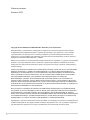 2
2
-
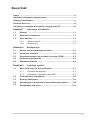 3
3
-
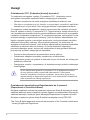 4
4
-
 5
5
-
 6
6
-
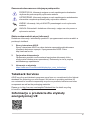 7
7
-
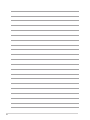 8
8
-
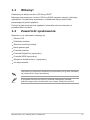 9
9
-
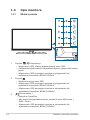 10
10
-
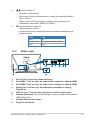 11
11
-
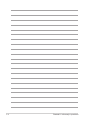 12
12
-
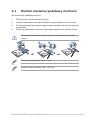 13
13
-
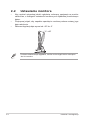 14
14
-
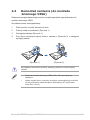 15
15
-
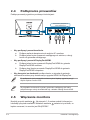 16
16
-
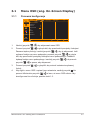 17
17
-
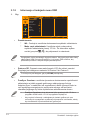 18
18
-
 19
19
-
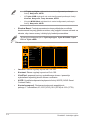 20
20
-
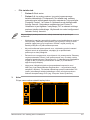 21
21
-
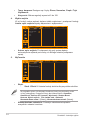 22
22
-
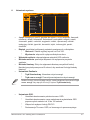 23
23
-
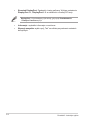 24
24
-
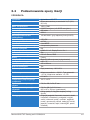 25
25
-
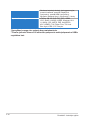 26
26
-
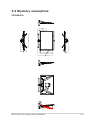 27
27
-
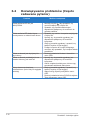 28
28
-
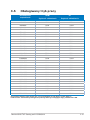 29
29
Asus TUF Gaming VG328QA1A instrukcja
- Kategoria
- Telewizory
- Typ
- instrukcja
Powiązane artykuły
-
Asus TUF Gaming VG249Q3A instrukcja
-
Asus TUF Gaming VG27BQ instrukcja
-
Asus TUF Gaming VG249QL3A instrukcja
-
Asus TUF Gaming VG279QM1A instrukcja
-
Asus TUF Gaming VG279Q3A instrukcja
-
Asus TUF Gaming VG27AQML1A instrukcja
-
Asus TUF Gaming VG27AQM1A instrukcja
-
Asus ROG Swift PG32UQXR instrukcja
-
Asus ROG Swift PG38UQ instrukcja
-
Asus ROG SWIFT 360Hz PG259QNR instrukcja